- Зохиолч Abigail Brown [email protected].
- Public 2023-12-17 06:56.
- Хамгийн сүүлд өөрчлөгдсөн 2025-01-24 12:18.
Та Windows-д Mac-тай төстэй хэрэглээ хайж байгаа эсвэл дэлгэцэн дээрх өөрт хамгийн тохиромжтой байрлал руу taskbar-г нүүлгэхийг хүсэж байгаа эсэхээс үл хамааран энэ сонголт Windows дээр боломжтой.
Та Windows 7 дээрх taskbar-ийн байршлыг өөрчлөх эсвэл дэлгэцийн дөрвөн ирмэгийн аль нэгэнд оноож болно. Та мөн дэлгэцийн үл хөдлөх хөрөнгөө эргүүлэн авахын тулд taskbar-ийн автоматаар нуух функцийг ашиглаж болно.
2020 оны 1-р сараас эхлэн Майкрософт Windows 7-г дэмжихээ больсон. Аюулгүй байдлын шинэчлэлт болон техникийн дэмжлэгийг үргэлжлүүлэн авахын тулд Windows 10 руу шинэчлэхийг зөвлөж байна.
Энэ нийтлэл дэх заавар нь Windows 7, Windows 8 болон Windows 10-д хамаарна.
Taskbar-ийн түгжээг тайлах
Taskbar-г зөөхийн тулд эхлээд түгжээг нь тайлсан байх ёстой.
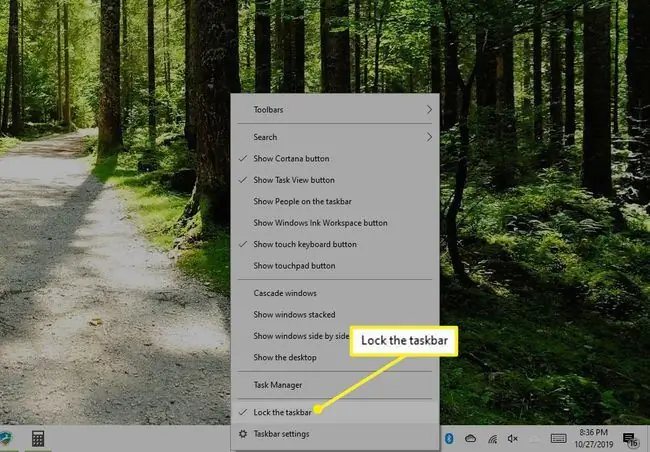
taskbar дээр дурын хоосон талбар дээр хулганы баруун товчийг дарж баруун товшилтын цэсийг нээнэ үү. Шалгалтын тэмдгийг арилгахын тулд Taskbar-г түгжих-г сонгоно уу.
Та taskbar-ийн түгжээг тайлах үед та зөвхөн taskbar-ийн байршлыг өөрчлөхөөс гадна Мэдэгдэлийн талбар болон taskbar дээрх бусад хэрэгслийн мөрийн хэмжээг тохируулах боломжтой.
Даалгаврын мөрийг дэлгэцийн аль ч ирмэг рүү шилжүүлэх
Та ажлын талбарыг зөөхөд бэлэн болмогц хулганаараа хулганы зүүн товчийг товшоод даалгаврын мөрөнд дарна уу. хулганы зүүн товчийг дарж байхдаа дэлгэцийн дөрвөн ирмэгийн аль нэг рүү нь ажлын мөрийг чирнэ үү.

Taskbar нь чирж байгаа ирмэг рүүгээ автоматаар нааж, дүрс, огноо, мэдэгдлийн хэсэг шинэ байрлалд тохируулагдана.
Хэрэв та ажлын мөрийг өөр ирмэг рүү шилжүүлэхийг хүсвэл үйлдлийг давтана уу.
Mac OS X Look
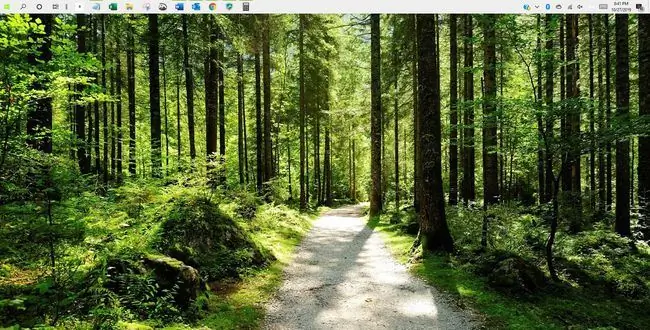
Хэрэв та цэсний мөр дэлгэцийн дээд ирмэг дээр байрладаг Mac үйлдлийн системтэй төстэй загвар хайж байгаа бол үүнийг авах боломжтой.
- Taskbar-г дэлгэцийн дээд ирмэг рүү чирнэ үү.
- taskbar дээр дурын хоосон талбар дээр хулганы баруун товчийг дарж баруун товшилтын цэсийг нээнэ үү.
- Даалгаврын мөрийг байрлалд нь түгжихийн тулд цэснээс Taskbar-г түгжих-г сонгоно уу.
Taskbar танд алдаа гаргаж байна уу? Үүнийг нуух
Хэрэв та даалгаврын мөр таны үнэт дэлгэцийн үл хөдлөх хөрөнгөд саад болж байгааг анзаарсан бол таныг ашиглаагүй үед ажлын мөрийг автоматаар нуух тохиргоо байдаг.
Windows 10 дээрх Taskbar-г нууж байна
- Taskbar дээр хулганы баруун товчийг дарна уу.
- Taskbar Settings сонгоно уу.
-
Ширээний горимын ажлын мөрийг автоматаар нуух доорх шилжүүлэгчийг асаана уу.

Image
Та Taskbar Settings цонхыг хааж, ширээний компьютер руу буцах үед ажлын мөр нуугдана.
Windows 8 эсвэл Windows 7 дээрх Taskbar-г нууж байна
- Windows дээр хулганы баруун товчийг дарна уу taskbar.
- Цэснээс Properties-г сонгон Taskbar болон Start цэсний Properties цонхыг нээнэ үү.
- Taskbar табаас Даалгаврын мөрийг автоматаар нуух-г сонгоно уу Taskbar харагдах байдал сонголтын бүлэг.
- Өөрчлөлтүүдийг хадгалахын тулд OK-г сонгоно уу. Цонх автоматаар хаагдана.
Одоо taskbar ашиглагдаагүй үед автоматаар нуугдаж, Windows-г бүрэн дэлгэцээр харах боломжийг танд олгоно.
Даалгаврын мөрийг дахин харуулахын тулд курсорыг дэлгэцийн ирмэг дээр байрлуулна уу. Даалгаврын мөр дахин гарч ирэх үед курсор түүний ойролцоо байх үед энэ нь нуугдмал хэвээр үлдэнэ.






